现今 , Excel的应用已十分广泛 , 我们接触得最多的就是在一个表格中填写或核对个人基础信息 。
但在表格中核对或者填写信息时 , 可能因为自己的名字所在的行数比较靠后 , 就导致无法看清首行也就是标题说的是什么要求 。这时如果需要填写信息 , 要么就看看前面的人是怎么填的 , 自己怎么填 , 要么就是慢慢的往前到 , 看看具体的要求 。
发现这个困扰的时候我就想要是自己制作表格时一定要让首行一直可见 , 而且Excel也确实具备这个功能 。
制作者在制作表格时只需简单的几步就能解决这个问题 。
找到表格上方工具栏中的视图 , 找到并点击视图下的冻结窗格 , 点击冻结首行即可 。
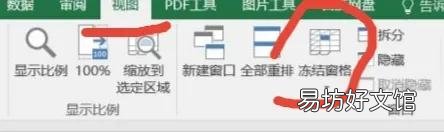
文章插图
即:视图——冻结窗格——冻结首行
【excel里冻结首行设置方法 冻结首行怎么设置】 进行这样的操作后就能在无数行数据中一直看见首行啦 。
推荐阅读
- 目前最好的宠物推荐 qq飞车手游里面宠物哪个好一些
- 分享3大简单好用的方法 怎么提取抖音里的音乐到本地
- 一览阿里巴巴18位创始人名单 阿里巴巴18罗汉都有谁
- excel底纹图案类型方法 Excel底纹设置方法
- 3个方法教你快速打开 苹果电脑资源库在哪里
- 模拟人生4吸血鬼玩法秘籍 模拟人生4吸血鬼血浆哪里买
- 找到录音功能的位置和操作方法 手机录音功能在哪里设置
- 凶宅试睡员2021招聘哪里报名面试详解 试睡员招聘工资条件要求
- 怀旧服出厚皮最多的地方 魔兽世界怀旧服重皮哪里怪多
- excel设置重复标题行技巧 重复标题行在哪里设置







